标签:
内容摘自《第一行代码》——郭霖
只能显示一段文本的ListView实在是太单调了,我们现在就来对ListView的界面进行定制,让它可以显示更加丰富的内容。
首先需要准备好一组图片,分别对应上面提供的每一种水果,待会我们要让这些水果名称的旁边都有一个图样。
接着定义一个实体类,作为ListView适配器的适配类型。新建类Fruit,代码如下所示:
public class Fruit { private String name; private int imageId; public Fruit(String name, int imageId) { this.name = name; this.imageId = imageId; } public String getName() { return name; } public int getImageId() { return imageId; } }
Fruit类中只有两个字段,name表示水果的名字,imageId表示水果对应图片的资源id。
然后需要为ListView的子项指定一个我们自定义的布局,在layout目录下新建fruit_item.xml,代码如下所示:
<LinearLayout xmlns:android="http://schemas.android.com/apk/res/android" android:layout_width="match_parent" android:layout_height="match_parent" > <ImageView android:id="@+id/fruit_image" android:layout_width="wrap_content" android:layout_height="wrap_content" /> <TextView android:id="@+id/fruit_name" android:layout_width="wrap_content" android:layout_height="wrap_content" android:layout_gravity="center" android:layout_marginLeft="10dip" /> </LinearLayout>
在这个布局中,我们定义了一个ImageView用于显示水果的图片,又定义了一个TextView用于显示水果的名称。
接下来需要创建一个自定义的适配器,这个适配器继承自ArrayAdapter,并将泛型指定为Fruit类。新建类FruitAdapter,代码如下所示:
public class FruitAdapter extends ArrayAdapter<Fruit> { private int resourceId; public FruitAdapter(Context context, int textViewResourceId, List<Fruit> objects) { super(context, textViewResourceId, objects); resourceId = textViewResourceId; } @Override public View getView(int position, View convertView, ViewGroup parent) { Fruit fruit = getItem(position); // 获取当前项的Fruit实例 View view = LayoutInflater.from(getContext()).inflate(resourceId, null); ImageView fruitImage = (ImageView) view.findViewById(R.id.fruit_image); TextView fruitName = (TextView) view.findViewById(R.id.fruit_name); fruitImage.setImageResource(fruit.getImageId()); fruitName.setText(fruit.getName()); return view; } }
FruitAdapter重写了父类的一组构造函数,用于将上下文、ListView子项布局的id和数据都传递进来。另外又重写了getView()方法,这个方法在每个子项被滚动到屏幕内的时候会被调用。在getView方法中,首先通过getItem()方法得到当前项的Fruit实例,然后使用LayoutInflater来为这个子项加载我们传入的布局,接着调用View的findViewById()方法分别获取到ImageView和TextView的实例,并分别调用它们的setImageResource()和setText()方法来设置显示的图片和文字,最后将布局返回,这样我们自定义的适配器就完成了。
下面修改MainActivity中的代码,如下所示:
public class MainActivity extends Activity { private List<Fruit> fruitList = new ArrayList<Fruit>(); @Override protected void onCreate(Bundle savedInstanceState) { super.onCreate(savedInstanceState); setContentView(R.layout.activity_main); initFruits(); // 初始化水果数据 FruitAdapter adapter = new FruitAdapter(MainActivity.this, R.layout.fruit_item, fruitList); ListView listView = (ListView) findViewById(R.id.list_view); listView.setAdapter(adapter); } private void initFruits() { Fruit apple = new Fruit("Apple", R.drawable.apple_pic); fruitList.add(apple); Fruit banana = new Fruit("Banana", R.drawable.banana_pic); fruitList.add(banana); Fruit orange = new Fruit("Orange", R.drawable.orange_pic); fruitList.add(orange); Fruit watermelon = new Fruit("Watermelon", R.drawable.watermelon_pic); fruitList.add(watermelon); Fruit pear = new Fruit("Pear", R.drawable.pear_pic); fruitList.add(pear); Fruit grape = new Fruit("Grape", R.drawable.grape_pic); fruitList.add(grape); Fruit pineapple = new Fruit("Pineapple", R.drawable.pineapple_pic); fruitList.add(pineapple); Fruit strawberry = new Fruit("Strawberry", R.drawable.strawberry_pic); fruitList.add(strawberry); Fruit cherry = new Fruit("Cherry", R.drawable.cherry_pic); fruitList.add(cherry); Fruit mango = new Fruit("Mango", R.drawable.mango_pic); fruitList.add(mango); } }
可以看到,这里添加了一个initFruits()方法,用于初始化所有的水果数据。在Fruit类的构造函数中将水果的名字和对应的图片id传入,然后把创建好的对象添加到水果列表中。接着我们在onCreate()方法中创建了FruitAdapter对象,并将FruitAdapter作为适配器传递给了ListView。这样定制ListView界面的任务就完成了。
现在重新运行程序,效果如图3.30所示。
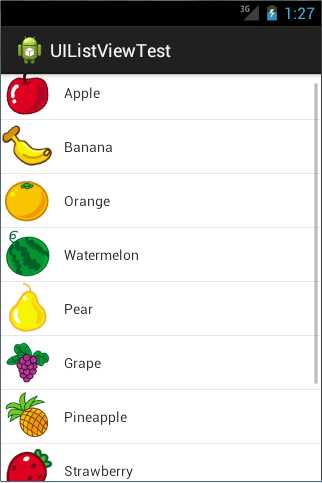
虽然目前我们定制的界面还是很简单,但是相信聪明的你已经领悟到了诀窍,只要修改fruit_item.xml中的内容,就可以定制出各种复杂的界面了。
标签:
原文地址:http://www.cnblogs.com/changwei0708/p/4430178.html